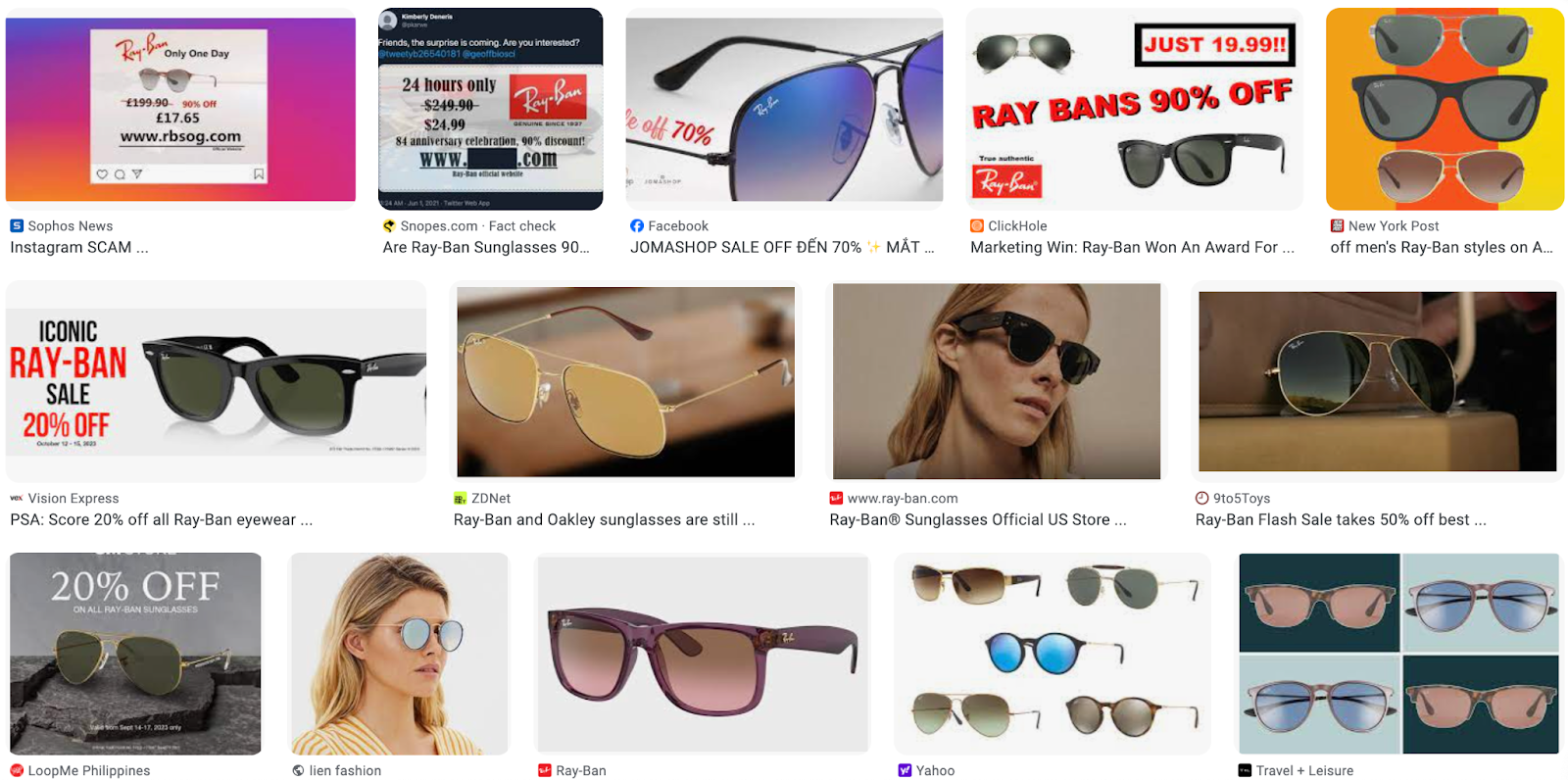Zalo là một trong những mạng xã hội đang rất HOT ở thời điểm hiện tại. Có lẻ đây là mạng xã hội do người Việt tạo ra nên được nhiều người ưa chuộng và sử dụng. Trải qua quá trình phát triển, Zalo hiện tại không chỉ là nơi để giúp bạn chia sẽ những bức ảnh đẹp, những tâm tư của bạn mà Zalo còn được rất nhiều đơn vị sử dụng để trao đổi công việc.
Mặc dù, bạn đã sử dụng Zalo từ lâu, tuy nhiên bạn hay bạn của bạn vẫn không biết làm thế nào để đồng bộ tin nhắn Zalo trên điện thoại hay Zalo trên máy tính? Và đây cũng chính là nỗi lo của rất nhiều bạn khi mua điện thoại hay máy tính mới vì sợ mất dữ liệu tin nhắn trên Zalo. Vậy phải làm thế nào?
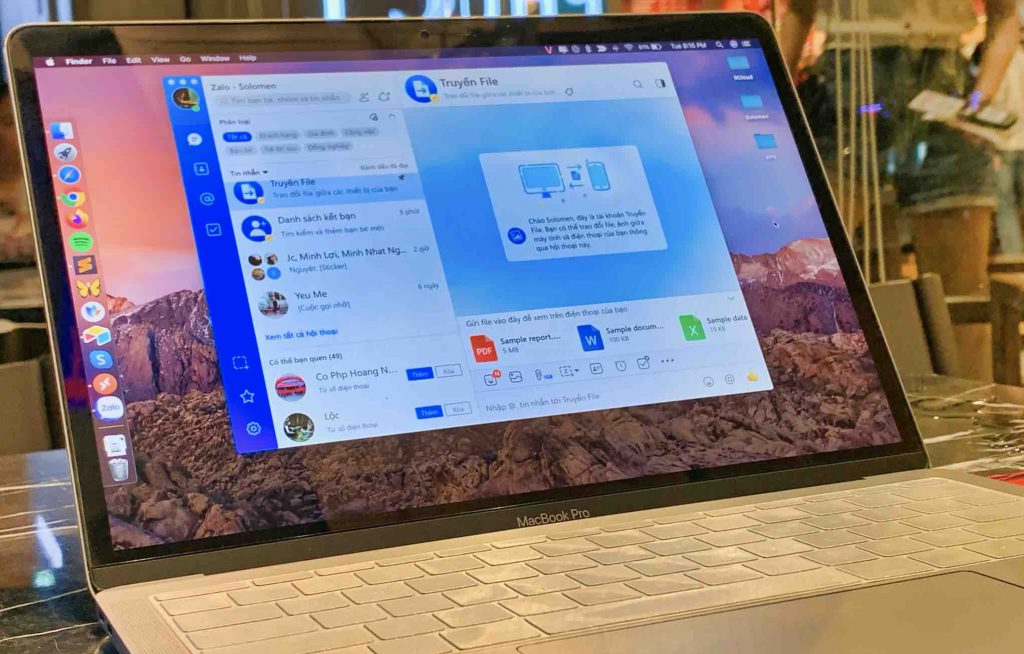
Hãy cùng Kênh Review tìm hiểu cách đồng bộ tin nhắn trên Zalo giúp bạn không mất dữ liệu khi chuyển sang “ngôi nhà mới” nhé.!
Nội Dung Bài Viết
Làm thế nào để đồng bộ tin nhắn trên ứng dụng Zalo Mobile và Zalo PC
Đồng bộ tin nhắn Zalo trong lần đầu đăng nhập trên PC
Đôi với Laptop hay PC lần đầu tiên bạn đăng nhập Zalo, nếu bạn không thực hiện đúng bạn sẽ mất hoàn toàn dữ liệu trên Zalo. Để đồng bộ tin nhắn Zalo PC với Zalo App trên điện thoại đối với lần đầu đăng nhập bạn thực hiện như sau:
Bước 1: Tải và cài đặt ứng dụng Zalo cho laptop, PC. Bạn click TẠI ĐÂY để tải và tiến hành cài đặt.
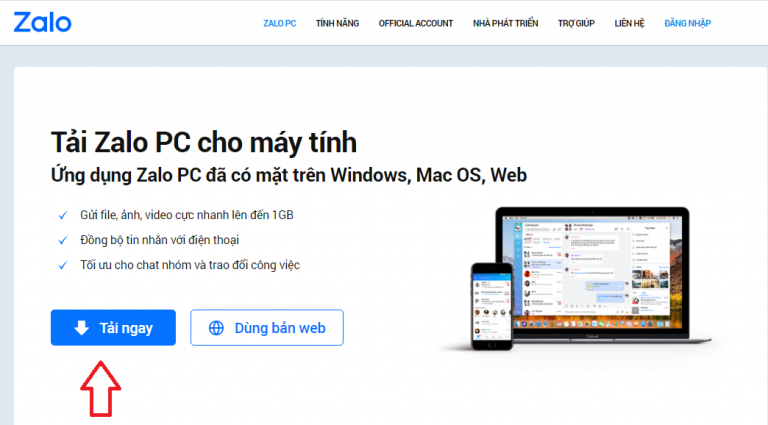
Bước 2: Bạn đăng nhập tài khoản Zalo của bạn cần đồng bộ dữ liệu. Trường hợp chưa có tài khoản Zalo bạn có thể tạo ngay và đăng nhập sử dụng mà không cần thực hiện các bước tiếp theo.
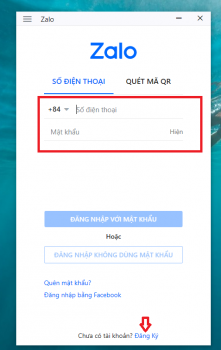
Bước 3: Sau khi nhập tài khoản, mật khẩu Zalo và đăng nhập bạn sẽ nhận được thông báo đồng bộ tin nhắn, bạn click vào Tiếp tục.
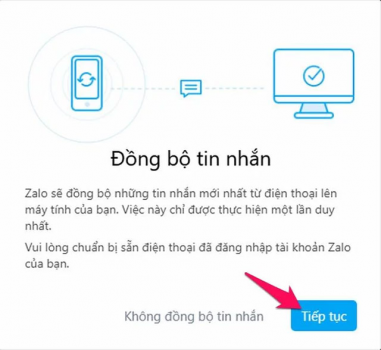
Bước 4: Kiểm tra Zalo trên điện thoại, bạn sẽ nhận được thông báo xác nhận đồng bộ tin nhắn sang PC với nội dung: “Bạn có đồng ý đồng bộ tin nhắn với thiết bị PC không?”. Bạn chọn “Đồng Ý” để được đồng bộ dữ liệu Zalo.
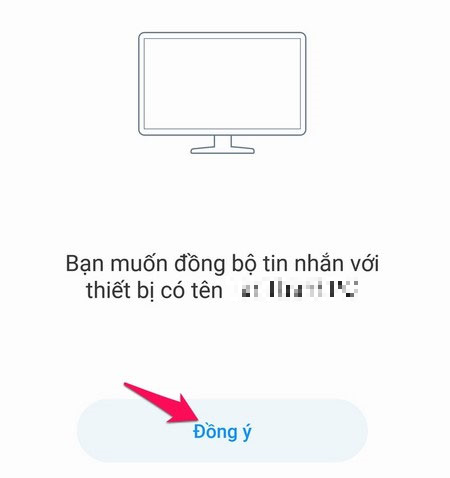
Bước 5: Chờ đợi đồng bộ dữ liệu và kiểm tra kết quả trên Zalo PC xem có đồng bộ chưa nhé?
Đồng bộ tin nhắn Zalo giữa PC với PC
Việc thay đổi PC – Máy tính là điều không thể tránh khỏi khi làm việc hay học tập. Và đề đồng bộ dữ liệu giữa máy tính với nhau bạn thực hiện các bước như sau:
Bước 1: Đăng nhập Zalo trên máy tính đang sử dụng.
Bước 2: Bạn vào Cài đặt => chọn Sao lưu/ Khôi phục => sau đó chọn Sao lưu dữ liệu.
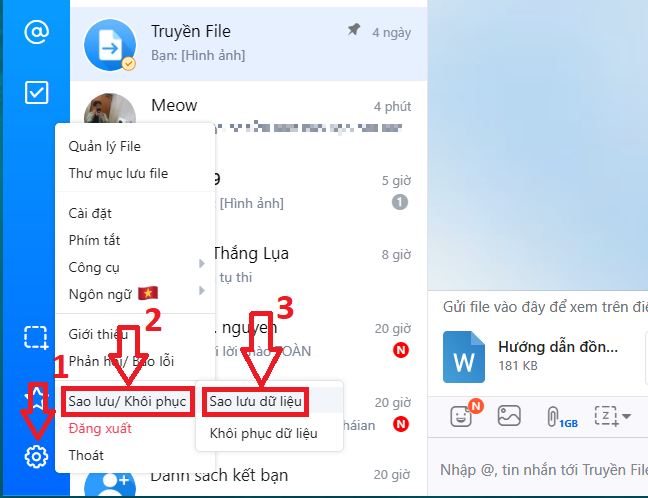
Bước 3: Chọn dữ liệu muốn sao lưu là: Hình Ảnh, Tin Nhắn, Tập Tin, Video và chọn nơi lưu dữ liệu trên máy tính. Cuối cùng nhấn Sao Lưu.
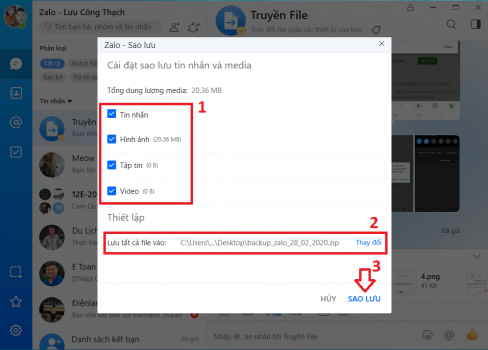
Bước 4: Đợi sao lưu thành công, bạn copy File dữ liệu đã được sao lưu sang máy tính mới.
Bước 5: Đăng nhập Zalo trên PC – Máy Tính mới.
Bước 6: Vào Cài đặt => chọn Sao lưu/ Khôi phục => sau đó nhấn vào Khôi phục dữ liệu.
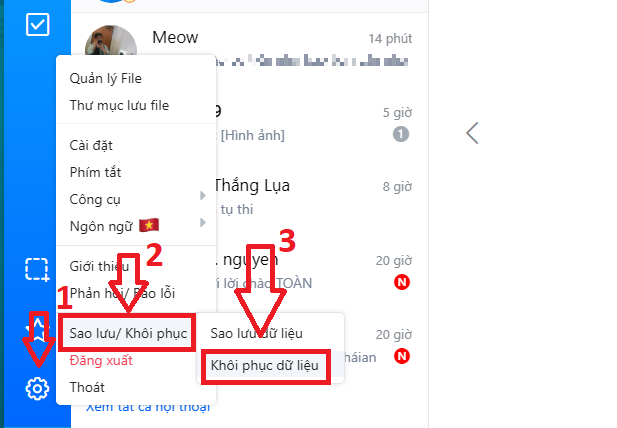
Bước 7: Bạn Chọn tập tin và tìm đến file tập tin đã copy từ PC cũ sang và Chọn Khôi phục.
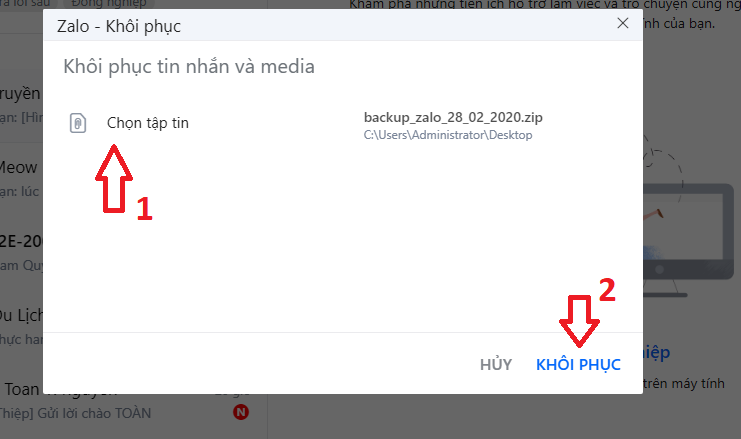
Vậy là xong, bạn đợi để dữ liệu được khôi phục và bạn kiểm tra lại nhé.!
Đồng bộ tin nhắn Zalo trên điện thoại
Đối với điện thoại việc đồng bộ tin nhắn Zalo cũng khá đơn giản, hơn nữa rất giống với thao tác đồng bộ dữ liệu Zalo của máy tính. Để thực hiện bạn làm như sau:
Bước 1: Trên điện thoại cũ, bạn đăng nhập Zalo vào phần “Thêm” ở góc phải màn hình. Tiếp đến bạn chọn biểu tượng hình bánh răng “cài đặt”.
Bạn có biết: Cách chat.zalo.me với số điện thoại với mã qr
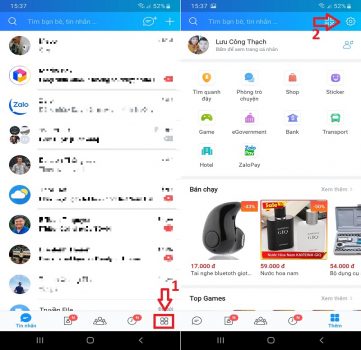
Bước 2: Tại màn hình hiển thị, bạn chọn “Sao lưu và khôi phục tin nhắn” => và chọn “Sao Lưu”.
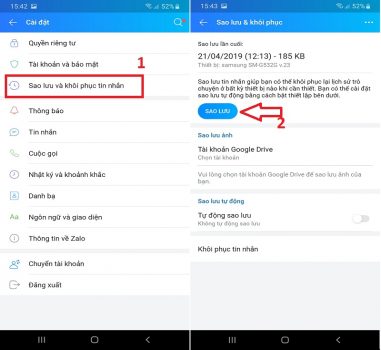
Bước 3: Hệ thống Zalo sẽ hỏi bạn “có muốn tạo bản sao lưu mới nhất hay không?” bạn chọn “Xác Nhận” để tiến hành sao lưu dữ liệu.

Bước 4: Bạn đợi vài phút để hệ thống xử lý. Tiếp đến bạn sẽ nhận được thông báo sao lưu thành công dữ liệu Zalo, đồng thời bạn sẽ nhận được thông báo có muốn sao lưu ảnh lên Google Drive hay không? Nếu đồng ý bạn nhấn Có và ngược lại Không.
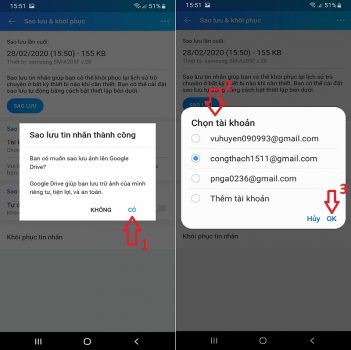
Bước 5: Bạn chuyển sang Zalo trên điện thoại mới và tiến hành đăng nhập tài khoản Zalo. Tiếp đến bạn thực hiện như bước 1 và bước 2. Cụ thể, bạn vào Thêm => Cài đặt => Sao lưu và phục hồi tin nhắn => cuối cùng hãy chọn Khôi phục tin nhắn như hình bên dưới.
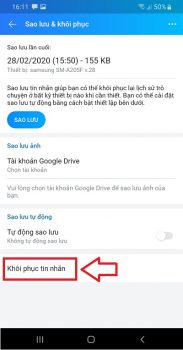
Bước 6: Nhấn vào Khôi phục tin nhắn, lúc này hệ thống sẽ tiến hành khôi phục tin nhắn, dữ liệu Zalo cho bạn ở phiên bản sao lưu mới nhất.
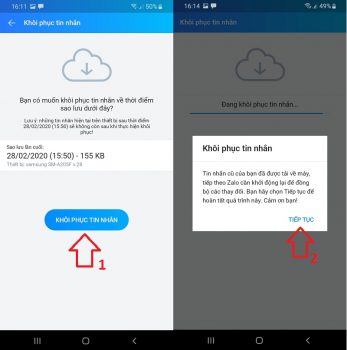
Như vậy, hi vọng qua những chia sẽ trên sẽ giúp bạn biết được cách đồng bộ tin nhắn trên Zalo tránh trường hợp mất dữ liệu.
Chúc bạn thành công.!